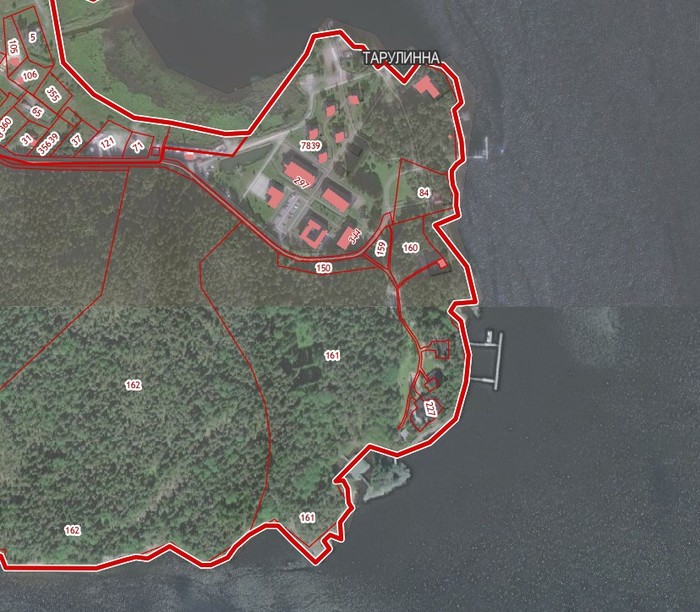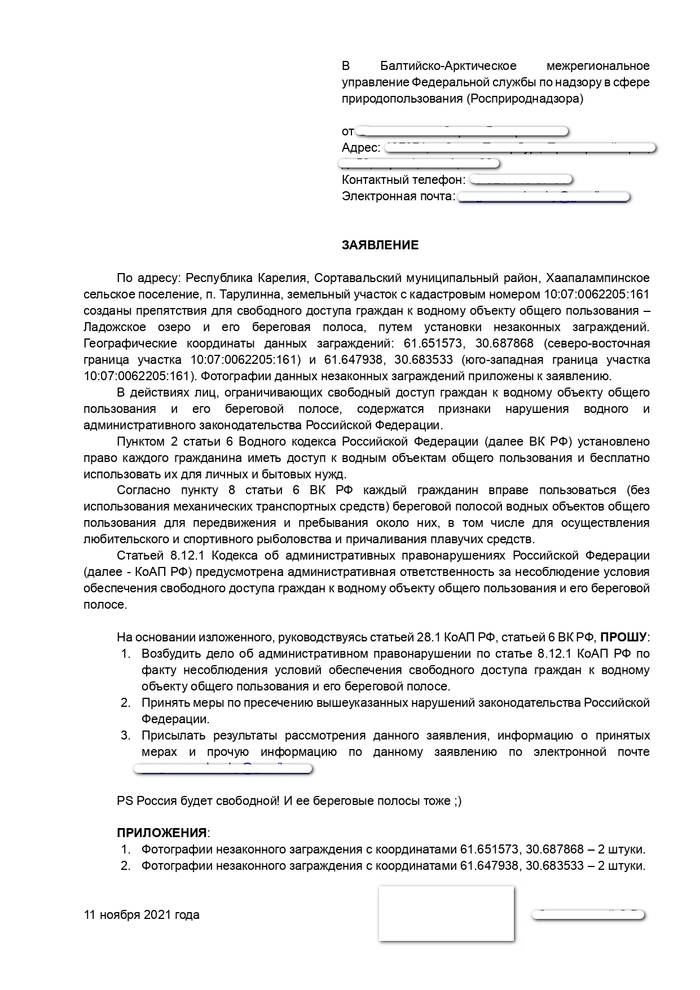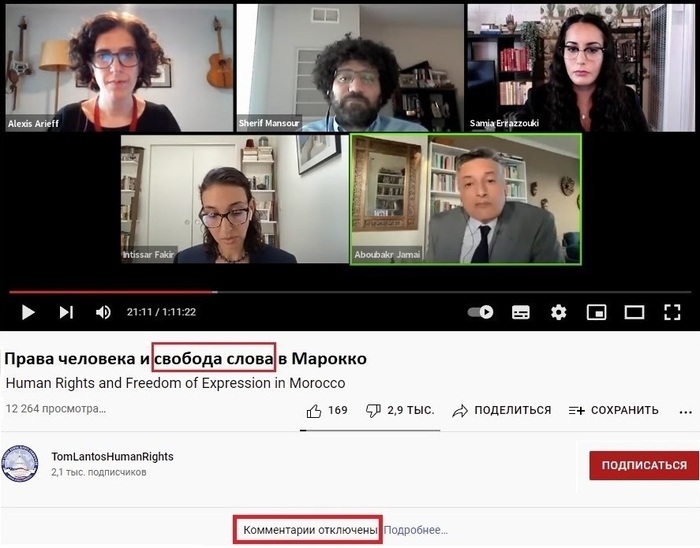что может пойти не так при переустановки виндовс
10 серьезных ошибок при переустановке Windows
Все мы сталкиваемся с таким моментом, когда Windows начинает плохо работать, тормозить, глючить или забивается вирусами и троянами. В этом случае лучшим способом вернуть ей былую скорость и надежность работы будет полная переустановка.
Но это довольно серьезный процесс, требующий подготовки. В этом блоге я постараюсь предостеречь вас от самых распространенных ошибок при переустановке Windows.
реклама
1 ошибка. Переустановка без бэкапа.
реклама
Всегда делайте бэкап при переустановке Windows. Обязательно сохраните все важные пользовательские файлы на внешнем носителе.
Не торопитесь и подумайте, что из файлов и настроек этого Windows вам понадобится после переустановки? Это могут быть сохранения от игр, которые обычно лежат по адресу c:\Users\имя пользователя\Documents\
Иногда важные настройки программ лежат по адресу C:\Users\имя пользователя\AppData
реклама
Еще подумайте о настройках важных программ, например, вкладки Mozilla Firefox или профили разгона MSI Afterburner. Вкладки браузеров сейчас удобно синхронизировать в облако, тогда они подтянутся автоматически после переустановки. Но, лучше перестраховаться и сохранить их и локально.
Помимо бэкапа, желательно записать версии программного обеспечения и драйверов видеокарты, чтобы после переустановки вернуться в привычную и стабильную среду.
реклама
2 ошибка. Неправильный источник дистрибутива Windows.
Неправильно выбранный источник скачивания дистрибутива Windows несет большую опасность. Сборки Windows с торрент трекеров могут быть заражены следящим ПО, которое встроено в систему и не обнаруживается антивирусом.
Вы же не думаете, что сборка Windows 10_LTSC_Vasia_Super_Hacker_Edition.iso сделана исключительно по доброте душевной?
Поэтому обязательно скачивайте MDSN образы Windows с сайта Microsoft!
3 ошибка. Путаница с диском для системного загрузчика.
У многих сейчас есть накопитель SSD под систему и накопитель HDD под файлы. И при переустановке Windows бывает нередка ситуация, когда загрузчик записывается на HDD, а сама Windows на SSD. Все это работает до поры до времени, пока по каким-то причинам не потребуется отключить или заменить HDD. После этого работоспособность Windows теряется.
Я уже много лет, при переустановке Windows, отключаю все накопители, помимо диска С.
4 ошибка. Выбор медленной флешки под запись дистрибутива Windows.
Не жалейте флешки под запись дистрибутива Windows! Чем быстрее будет флешка, тем быстрее образ запишется на нее, тем быстрее произойдет установка Windows. Выбирайте скоростные флешки USB 3.0 и 3.1.
5 ошибка. Запись на флешку дистрибутива устаревшей Windows без предварительной подготовки.
6 ошибка. Сразу начать настройку Windows после установки.
7 ошибка. Не скачать драйвера до установки Windows.
В случае с современной Windows 10 это не страшно, так как она сама установит все драйвера, скачав их из интернета. А в случае с устаревшей Windows 7, вы можете оказаться за компьютером, который не может подключиться к интернету, так как у него нет драйверов на сетевую карту!
Обязательно заранее скачайте драйвера хотя бы на сетевую карту.
Windows 10, несмотря на свою продвинутость, может скачать и установить вам драйвер на видеокарту совершенно непредсказуемой версии. Поэтому лучше пресечь эту самодеятельность, отключив ей интернет, установить свой драйвер и запретить обновлять драйвера.
8 ошибка. Использование твикеров.
Многие, сразу установив Windows, сразу кидаются ее настраивать с помощью сторонних программ. Например, «отключают» шпионаж с помощью Destroy Windows Spying (DWS) или «чистят» реестр с помощью CCleaner. Делать это крайне нежелательно!
Используя программы типа DWS, с закрытым исходным кодом, вы неизвестно что интегрируете в Windows. Утилита DWS уже попалась на установке корневого сертификата в систему! Разработчик внятных объяснений не дал.
Чистить реестр не нужно, эта чистка не дает ничего, кроме глюков!
9 ошибка. Отключение обновлений.
Многие сразу после установки Windows отключают обновления. Делать это надо с осторожностью, так как система становится уязвимой для троянов и шифровальщиков. От шифровальщика WannaCry пострадали как раз те, кто отключил обновления. Патч, фиксящий уязвимость, которую использовал WannaCry, Microsoft выпустила за месяц (!) до эпидемии.
Поэтому лучше не отключать обновления совсем, но и не кидаться ставить их в свежевыпущеном виде. Последнее время они вызывают кучу глюков и багов на всех версиях Windows.
Вообще, вопрос обновлений и времени их установки становится все более и более спорным.
10 ошибка. Отключение встроенного антивируса.
В Windows 10 встроен отличный антивирус, но многие отключают его, оставляя систему беззащитной перед вирусами. Так делать не надо! Он сам отключится при установке стороннего антивируса.
А сидеть совсем без антивируса в наши дни могут позволить себе только пользователи Linux, да и то уже не очень успешно.
На этом все, я описал 10 главных ошибок, на которых я сам учился при переустановке Windows. Напишите, какие ошибки вы допускали в этом процессе? И как часто и по каким причинам вы переустанавливаете Windows?
🛠 Устанавливаем и переустанавливаем Windows 10: пошаговая инструкция, нюансы, тонкости и подводные камни
Потеснить конкурирующие продукты оказалось не так просто: Android и iOS по-прежнему доминируют на мобильных платформах и сдавать позиции в обозримом будущем не собираются. Тем не менее д ля достижения поставленной цели разработчики Microsoft предложили пользователям целую кучу интересных «плюшек»:
К сожалению, не обошлось и без отрицательных моментов:
Особенности установки Windows 10
При чистой установке Windows 10 не сохраняется никаких личных настроек, т.к. системный раздел жесткого диска форматируется. При этом возникает необходимость в создании загрузочной флэшки, в процессе записи которой происходит полное уничтожение всей имеющейся на ней информации.
Если у вас установлена более ранняя версия Windows (например, «семерка»), сделать это можно следующим образом:
Всплывет окно, содержащее следующие данные о системе:

Итак, у нас есть 64-разрядный процессор. Ёмкость ОЗУ – 6 ГБ.
Если же необходимо переустановить ранее инсталлированную версию Windows 10, то придерживайтесь следующего порядка действий:
Дальнейшее развитие событий отличается широким разнообразием и зависит от производителя компьютерной техники. Мы покажем лишь два варианта.


Оранжевая стрелка на рисунке 4 показывает необходимый пункт меню, нажатие на который приводит к ожидаемому способу запуска (с флэшки).
После завершения загрузки на экране вы увидите логотип Windows на черном фоне.

Меняем язык, денежные единицы и формат времени. Еще можно настроить раскладку клавиатуры. Впрочем, данные процедуры также с успехом проводятся и потом, во время работы с уже запущенной ОС.

Вскоре возникнет окно активации, где потребуется выбрать «У меня нет ключа продукта». Потом нужно будет определиться с версией: «Home» или «Pro». В случае, если десятка уже была установлена, выбирайте использованный ранее вариант.


Принимаем условия лицензионного соглашения и указываем т ип установки «Выборочная: только установка Windows (для опытных пользователей)».


Следующее, что мы увидим на экране – список из существующих разделов жесткого диска. Удаляем только те из них, которые больше не понадобятся. Выбираем «Незанятое пространство на диске», после чего выполняется перезагрузка и продолжается первичная автоматическая настройка системы.



Затем задается страна и раскладка клавиатуры. Система предлагает добавить второй язык, хотя по факту он уже будет третьим, поскольку английский устанавливается по умолчанию.



В том случае, если приходится создавать все с нуля, последовательность действий должна быть такой:
1. Выбрать «Создать учётную запись».
2. Задать имя пользователя.
3. Ввести пароль и установить пин-код (пункт не является обязательным).
4. Вводим параметры конфиденциальности.
Если сам факт сбора корпорацией Microsoft любой информации является для вас неприемлемым, отключайте абсолютно все. В противном случае можно ограничиться лишь переводом в пассивное состояние элементов распознавания речи, поскольку оно все равно пока еще не доступно на русском языке.

Теперь мы видим рабочий стол. Не исключено появление сообщения о поиске видеодрайвера, который в итоге установится автоматически через некоторое время.

Осталось описать три последних шага: проверку обновлений, инсталляцию необходимых программ и дефрагментацию.
В целях определения возможностей апгрейда только что установленной ОС необходимо:
Что касается скачивания и инсталляции необходимого ПО, то делать это возможно даже тогда, когда не завершен предыдущий шаг.
Наконец, дефрагментация – в ней система нуждается, так как это позволяет ускорить ее быстродействие после загрузки большого количества требуемого софта.
Методы решения проблем с активацией могут быть следующими:
Наиболее разнообразные причины возникновения наблюдаются у третьей указанной чуть выше проблемы (операционная система может быть установлена не на тот диск). Здесь и банальная нехватка места, и особенности функционирования таблиц разделов, и несколько других нюансов, описанию которых можно дополнительно посвятить статью. Соответственно, и пути решения неправильного определения места установки ОС будут разнообразными.
Сброс Windows 10 до заводских настроек
Полная переустановка ОС зачастую является необходимым, но отнюдь не безболезненным шагом. Поэтому в отличие от предыдущих версий Windows 10 предоставляет еще и возможность избежать такого разворота событий с помощью сброса всех настроек до заводских.
Суть процесса заключается в следующем:
Сброс до заводских настроек имеет некоторые преимущества перед чистой установкой Windows 10:
Этот способ наиболее приемлем для тех, кто на «вы» с процессом инсталляции операционной системы.
Последовательность действий при сбросе следующая:
Поступит запрос по поводу сохранения или удаления наших данных. Затем откроется окно, в котором разработчики будут уверять в том, что подготовка к сбросу не займет много времени. Это и впрямь так!

Особое внимание еще раз акцентируем на том, что все личные файлы в процессе сброса сохраняются, в то время как любые сторонние программы, включая программное обеспечение Microsoft, удаляются полностью. Именно поэтому на данной стадии некоторые пользователи все же решаются запустить полномасштабную переустановку Windows 10. Те же из них, кто продолжает сброс, переходят в следующее окно.


Сброс начинается после перезагрузки компьютера, которая произойдет после нескольких минут подготовки. В это время пользователю дается последний шанс все остановить.


Придется подождать 20 минут, после чего начнется установка Windows 10.


Сброс системы завершен полностью. В следующей статье мы подробно опишем процесс перехода на Windows 11.
Когда всё пошло не так: возврат Windows 10 в исходное состояние
Уханов снова вещает на IT тематику. В прошлой заметке я попытался отговорить людей от активации пиратской WIndows 10 при помощи активаторов и пояснил как активировать лицензионную WIndows 10 после полной переустановки. А сегодня поговорим мы сегодня о способах переустановки Windows 10.
Изменения в процессе переустановки Windows начались ещё в Windows 8. Мир увидел функции «Reset your PC» и «Refresh your PC». В Windows 10 эти функции значительно улучшили.
Windows 10 предоставляет нам следующие способы решить поставленную задачу:
— Сброс к заводским настройкам
Сброс к заводским настройкам
Основным преимуществом данной технологии является то, что можно запустить сброс систему даже тогда, когда система не способна загрузиться. В этом случае выполняется вход в среду восстановления WinRE и выбираем соответствующий пункт. Видео демонстрирует как происходит процесс.
Краткий порядок действий для тех, у кого Windows загружается:
Нажмите кнопку поиск (или выполнить (win+r) и напишите systemreset
Желающие могут воспользоваться меню «восстановление» в «параметры».
Решаем как поступить с файлами пользователей:
Удалить только с системного диска
Удалить со всех дисков
Данные можно просто удалить или удалить без возможности восстановления
Выберем пункт с сохранением пользовательских файлов.
После сброса на рабочем столе будет html файл со списком удаленных приложений, все пользовательские данные на своих местах..
В корне диска так-же останется каталог, в котором будут лежать логи. Рассмотрим лог подробнее в отдельной заметке. Некоторые шаги особенно интересны
Этот вариант приведения стсиемы в рабочее состояние появился в Windows 10 1703 Creators Update. Он в отличии от предыдущего, предполагает наличие интернета. При таком методе отката с серверов Microsoft скачивается последний релиз Windows 10. Система будет переустановлена с сохранением пользовательских данных и основных параметров. Часть параметров компьютера сохранился: например, после выполнения переустановки компьютер не вылетает из домена.
Функция «Начать заново» находится в разделе безопасность. На этом этапе стоит сохранить открытые файлы.
Соглашаемся, идем дальше
Windows 10 приводит список приложений, что будут удалены в процессе работы. На рабочем столе нас также будет ждать html файл со списком удаленных программ.
В следующей заметке я более подробно рассмотрю сброс к заводским настройкам.
124 поста 2.1K подписчиков
Правила сообщества
— В свободной форме комментировать и обсуждать посты и другие комментарии.
— Оскорблять кого-либо из пользователей пикабу.
— Размещать контент не по теме сообщества (последнее решение за модератором).
— Размещать рекламу (контент и/или ссылки на платные программы).
Бан можно получить:
— За регулярное нарушение правил
Будьте культурными няшами и все будет хорошо 🙂
Лицензионный ключ вводить заново нужно или нет?
@mfc166, не подскажете как быть в такой ситуации: умер жесткий диск в ноуте, купил и поставил новый. Захотел установить ОС (win 10, обновлённая с win 8 oem). В 2016 году делал диск восстановления, вставил его, но система не восстанавливается. Какая была на старом диске таблица разделов, я уже не помню. Что можно сделать?
Здравствуйте, у меня после установки Windows 10 появилось требование ввести ключ активации Office. До этого много лет пользовался Office без этого требования. Не знаете, это требование теперь уже навсегда останется, даже если я вернусь на Windows 7?
Интересно, когда в этом удивительном мире энтомологии появится полноценная система управления пакетами?
Хотя бы с основными функциями той, которая в этом году празднует 22 годовщину 🙂
Ага, а потом нахватает обновлений и опять перестанет работать.
Юзаю только kms/vl версии. Забыл про активаторы и кряки. И винда и офис.
Как Юрий Ковальчук берег Ладоги захватил
Взываю к Силе Пикабу! Прошу помощи в распространении и огласке!
Путешествуя этой осенью по Карелии, у мыса Таруниеми близ поселка Тарулинна, расположенного неподалеку от Ладожских шхер, меня ждал неприятный сюрприз. Проход по берегу Ладоги был наглухо перекрыт забором. На заборе красовались угрожающие надписи «Проход запрещен! Охраняемая территория» и висели большие пучки видеокамер.
Это место расположено рядом с известной точкой притяжения Северного Приладожья — «Дачей Винтера». Ее первый владелец — Густав Винтер — был выдающимся врачом и заметным общественным деятелем, приложившим в начале XX века много усилий для развития этого района. На территории мыса Таруниеми Винтер собрал замечательный дендропарк, организовал общественную зону отдыха и сделал ее местом притяжения того времени.
В современной России подобная красота зачастую привлекает людей другого сорта. Фактически на данных землях обосновался Юрий Ковальчук. За этим человеком закреплено много ярлыков: «крупнейший акционер и бывший председатель банка «Россия», «медиа-магнат», «активный инвестор недвижимости». Но решающими и многое определяющими в современной России являются другие ярлыки — «близкий друг Путина» и «учредитель дачного кооператива Озеро». И тут, к сожалению, начинает работать правило: «Друзьям — всё, врагам — закон!»
Берегозахват блокирует проход по берегу Ладоги с двух сторон. Заборы, мешающие проходу, можно найти по координатам 61.651573, 30.687868 и 61.647938, 30.683533.
Этот захват береговой полосы Ладожского озера нагло нарушает Водный кодекс Российской Федерации:
ВК РФ Статья 6. Водные объекты общего пользования
.
2. Каждый гражданин вправе иметь доступ к водным объектам общего пользования и бесплатно использовать их для личных и бытовых нужд.
.
6. Полоса земли вдоль береговой линии (границы водного объекта) водного объекта общего пользования (береговая полоса) предназначается для общего пользования. Ширина береговой полосы водных объектов общего пользования составляет двадцать метров.
.
8. Каждый гражданин вправе пользоваться (без использования механических транспортных средств) береговой полосой водных объектов общего пользования для передвижения и пребывания около них, в том числе для осуществления любительского рыболовства и причаливания плавучих средств.
Располагается берегозахват на участке земли с кадастровым номером 10:07:0062205:161 (для его быстрого поиска можно воспользоваться публичной кадастровой картой).
На территории этого «особо охраняемого участка» расположены роскошные дома, пирс с шикарными яхтами и собственная вертолетная площадка. В общем, скромное обаяние буржуазии во всей красе.
При этом сам участок по периметру обнесен забором, исключающим попадание на территорию простых смертных.
Выписка из ЕГРН сообщает нам, что участок 10:07:0062205:161 принадлежит «Российской Федерации», но уже давно отдан в аренду ООО «Прайм» (ИНН 7801206670).
Эта фирма напрямую связана с Юрием Ковальчуком. Ее учредителем является НП «Поддержка предпринимательских инициатив» (ИНН 7801182115). У обоих юридических лиц генеральным директором значится Клявина Елена Тимофеевна, а юридическим адресом указан «г Санкт-Петербург, проспект Большой В.О., 9/6». В свою очередь учредителями НП «Поддержка предпринимательских инициатив» являются Юрий Ковальчук и его сын Борис Ковальчук.
Как бы внутри участка 10:07:0062205:161 расположен участок 10:07:0062205:227. Согласно выписке из ЕГРН его собственником уже напрямую является Юрий Ковальчук. Именно на этом участке и находятся «скромные домики».
Расположенный рядом отель «Дача Винтера» также связан с Юрием Ковальчуком. Это можно проследить по следующей цепочке: ООО «Дача Винтера» (ИНН 1007022598) → Учредитель: ООО «Норд Парк» (ИНН 7813263746) → Учредитель: ООО «Консалт» (ИНН 7801211486, юр.адрес: г Санкт-Петербург, проспект Большой В.О., 9/6) → Учредитель: ООО «Арконн» (ИНН 7801165134, гендир Клявина Елена Тимофеевна, юр.адрес: г Санкт-Петербург, проспект Большой В.О., 9/6) → Учредители: ООО «Онега» (ИНН 7801685415, гендир Клявина Елена Тимофеевна, юр.адрес: г Санкт-Петербург, проспект Большой В.О., 9/6) → Учредитель: НП «ПРЭС» (ИНН 7801684813, гендир Клявина Елена Тимофеевна, юр.адрес: г Санкт-Петербург, проспект Большой В.О., 9/6) → Учредители: Ковальчук Юрий Валентинович и Ковальчук Татьяна Александровна (жена Юрия Ковальчука).
К слову, адрес на Большом проспекте Васильевского острова, мелькающий у многих упомянутых юр.лиц, носит негласное название «Большой дом 9» и связан с начальными этапами становления банка «Россия». Он является адресом регистрации ключевых фирм Ковальчука.
Фирма «Прайм» — важный элемент в империи Ковальчука, связанный с официальными резиденциями и местами отдыха Путина. Ее усилиям кооператив Озеро пускает свои щупальца во многие заповедные уголки Карелии, Ленинградской области, Валдая и других регионов.
Как выяснилось, с этим берегозахватом уже давно сражаются местные жители и активисты движения «Против захвата озер»/«Открытый берег». О нем выпускал репортаж «Дождь». Но забор, как феникс, с завидным постоянством возрождается вновь и вновь.
Увы, на нарушения подобными лендлордами Водного и прочего законодательства, местная администрация зачастую закрывает глаза, а органы контроля и надзора, вроде Росприроднадзора и Природоохранной прокуратуры, нехотя выполняют свои обязанности, стараясь спустить на тормозах и замолчать имеющиеся нарушения.
Несмотря на это по факту данного берегозахвата были поданы жалобы.
Но в подобной ситуации гораздо более важную роль играет огласка и распространение. Так что взываю к Силе Пикабу! Давайте поднажмем и сделаем берега Ладоги доступными для всех 😉
Спасибо нашему Пикабу!
46 лет назад, работая над тем, чтобы я родился, мой отец вряд ли подозревал, что я спасу ему жизнь.
Я бегу следом и вижу, как отец с посиневшим лицом падает в ванну. Он потерял сознание всего через 45 секунд!
По стечению обстоятельств, за несколько дней до этого я по тэгу «Приём Геймлиха» прочитал несколько постов и просмотрел подборку видео. Не знаю, зачем.
Приём удалось провести с третьего раза, когда я уже отчаялся. Батя весит килограмм 100, живот плотный. Стресс придаёт силы и на моей последней попытке виноградинка выскочила изо рта отца, он задышал и пришёл в себя. Потом сказал, что увидел «Тот свет». Правда, без подробностей. А меня трясло ещё минут 15.
Спасибо родному сообществу! Повторите матчасть, может пригодится.
Сядь, отдохни
В волну воспитания или жителей Кавказа.
Не наденет больше свитер перед белыми
Про свободу слова
*Шлёп* Привет, братюнь, как у тебя дела?
Отец года. Я, похоже, номинировался
Подхожу к двери, спрашиваю что случилось. В ответ слышу «Тиво-то нитиво не видна». Оказалось, когда выходил из ванной – машинально свет выключил. Ребенок героически мучал уточек в полной темноте.
Люблю его, фотографирую когда спит.
Наивность
-Я конверт для выписки ребенка из роддома выиграла))
-В группе вконтакте.
Через пять минут опять приходит:
-А может это мошенники?
-Если доставку не попросят оплатить.
Через час ее ожидаемо внесли в черный список.
300 часов и косплей готов Monster Hunter
Не туда воюешь
Проблема вот в чем, большинство американских сайтов выглядят так, как будто их рисовала бабуля по самоучителю “Html для чайников”. Они жутко некрасивые и не удобные в использовании. Если вы помните времена, когда каждый школьник пилил себе сайт на народ.ру 15 лет назад, то вы понимаете о чем я. Примерно так и выглядят американские сайты.
У некоторых компаний сайтов нет вовсе, что еще больше взрывает мой мозг: — Где мне искать о вас инфу? В утренней газете? Хорошо хоть адрес с телефоном на гугл карты добавили.
Очень не привычно после РФ, где у каждого начинающего бизнесмена есть красивый вебсайт + раскрученный инстаграм. (инсту для бизнеса в штатах тоже не заводят)
Одну из топовых позиций среди всего этого мракобесия американских сайтов конечно же занимает Фейсбук.
По всем канонам, он сделан настолько коряво и неудобно, что хочется удалить свой аккаунт и забыть о нем раз и навсегда. Интерфейс нарисованный 20 лет назад не менялся ни разу, а мессенджер это вообще отдельное приложение, которое как бы Фейсбук, но при этом не Фейсбук. Сочувствую американцам, ведь именно там они и общаются друг с другом большую часть времени.
PS: Считаю, нам с вами очень повезло, что мы пользуемся русскоязычным интернетом.
И пускай мы кроем друг друга ху#ми в комментах, зато мы делаем это на красивых современных вебсайтах))